WEBで雑誌を読むと、定額で毎月多くの雑誌を読むことができます。dマガジンですが、PCのWEBブラウザで読むと画面も大きく表示できます。今回は、PCのWEBブラウザで、dマガジンを快適に読むについて紹介したします。
dマガジンについて
dマガジンですが、月額440円(税込)で読み放題で雑誌を読むことができます。初回入会の場合は、無料お試し期間で試すこともできます。
dマガジンの表示について
PCのWEBブラウザで読むと、スマートフォンより大きな画面で表示できるので読みやすくなります。WEBブラウザですが、「F11」キーで全画面表示にすることもできます。画面全体に大きく表示できるので、快適に読むことができます。
雑誌の選択
dマガジンにログインして、「雑誌から探す」から読みたい雑誌を選択します。「すべて見る」を選択すると、雑誌の説明付きで一覧が表示されます。
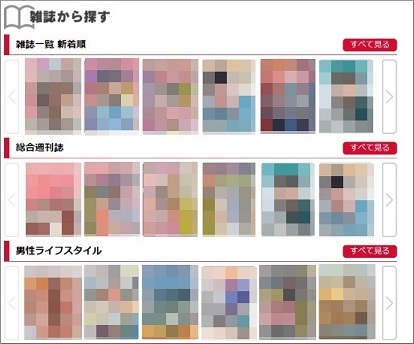
または左側のカテゴリーから選択しても、雑誌の説明付きで一覧が表示されます。説明付きの一覧の表示は、2列で表示されます。
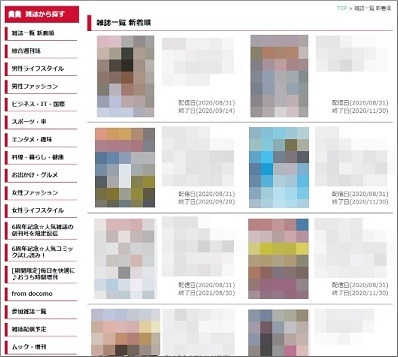
次の一覧ページをみるのに、スクロールしてページ下にある「もっと見る」をクリックします

雑誌の表示
一覧から読みたい雑誌をクリックすると、以下が表示されます。 「今すぐ読む」をクリックすると雑誌が表示されます。
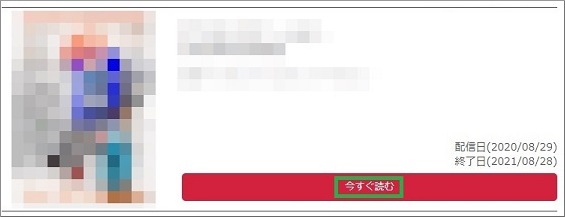
「詳細」をクリックすると、雑誌の説明と目次が表示されます。バックナンバーから、以前に発行された雑誌を選択することもできます。
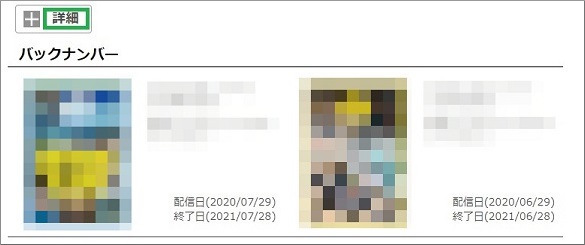
dマガジンの操作
マウス以外にも、キーボードで一部の操作もできます。ページの操作は、キーボードの方が早く操作ができると思います。
雑誌のページを移動する
マウスで左右のどちらかクリックします。 キーボードでは、左右の矢印キーで移動することができます。
雑誌の先頭に移動するには、Homeキーで移動できます。
雑誌の最後に移動するには、Endキーで移動できます。
また、余白をクリックして、ページの下に表示されるバーを操作して移動もできます。

早く移動すると、LOADING…で読み込み時間がかかる時があります。PCの性能やネットワークの環境によります。

雑誌の終了
終了は一旦、余白をクリックして、ページの上に表示される×ボタンをクリックします。または、ブラウザの戻るボタンで終了します。
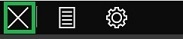
ページの拡大
ページの拡大は、余白をクリックして、ページの下に表示される虫眼鏡をクリックします。虫眼鏡をクリックした場合、最大300%まで拡大できます。
また、表示されている雑誌をダブルクリックすると200%で拡大されて表示されます。再度、ダブルクリックすると100%の表示に戻ります。

目次の表示
目次の表示は、一旦余白をクリックして、ページの上に表示される目次のマークをクリックします。
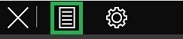
dマガジンの便利な機能
「記事から探す」の「スタッフおすすめ記事」、「ジャンル別人気記事」は便利です。雑誌を全て読まなくても、おすすめの記事が探すことができます。特にいつも読んでいない雑誌などから記事を見つけることが可能です。人気記事だけみたりすると、時間が短縮できます。

dマガジンの公式サイトはこちらから

その他について
雑誌のほかに、動画をPCのブラウザで見ることができるdTVがあります。dTVですが、月額550円(税込)で視聴することができます。他の有料の動画配信サービスよりも格安で視聴することができます。
dTVの公式サイトはこちらから

まとめ
WEBマガジンは、ペーパーレス化にも役立ち、定額の料金も安いので便利です。1冊分の料金で、複数の種類の雑誌も毎月読めるので、お得です。また、無料体験があるので、試してから利用することができます。
読んでいただき、ありがとうございます。
参考になりましたら、幸いです。

